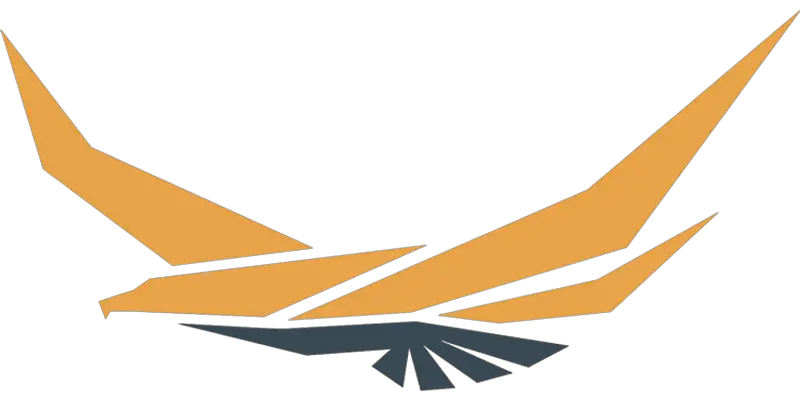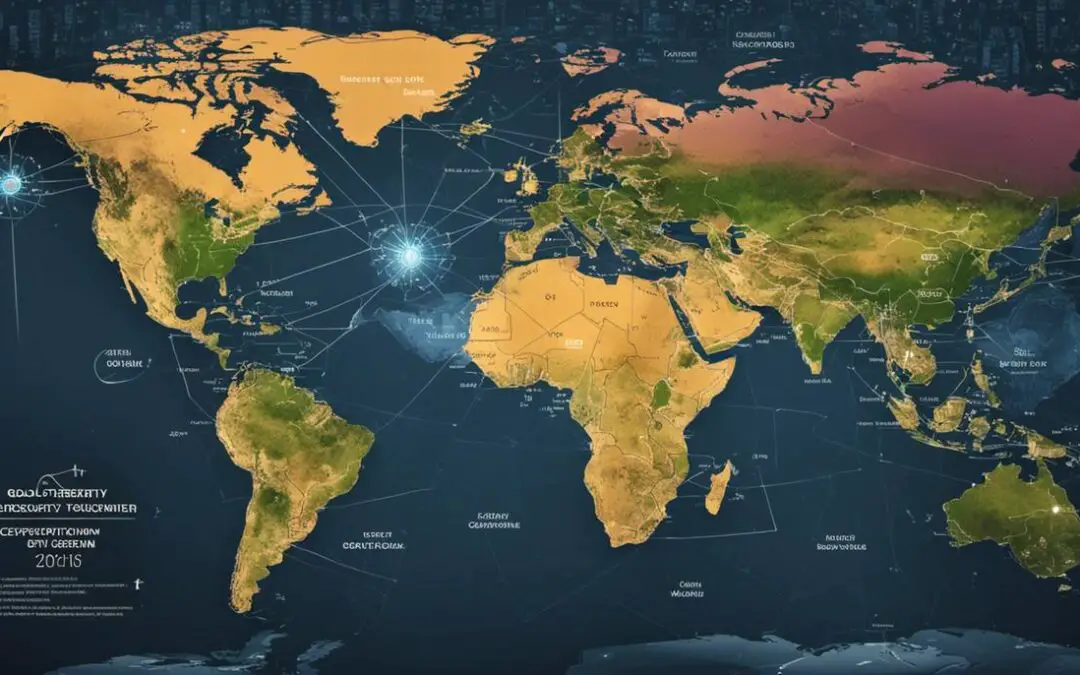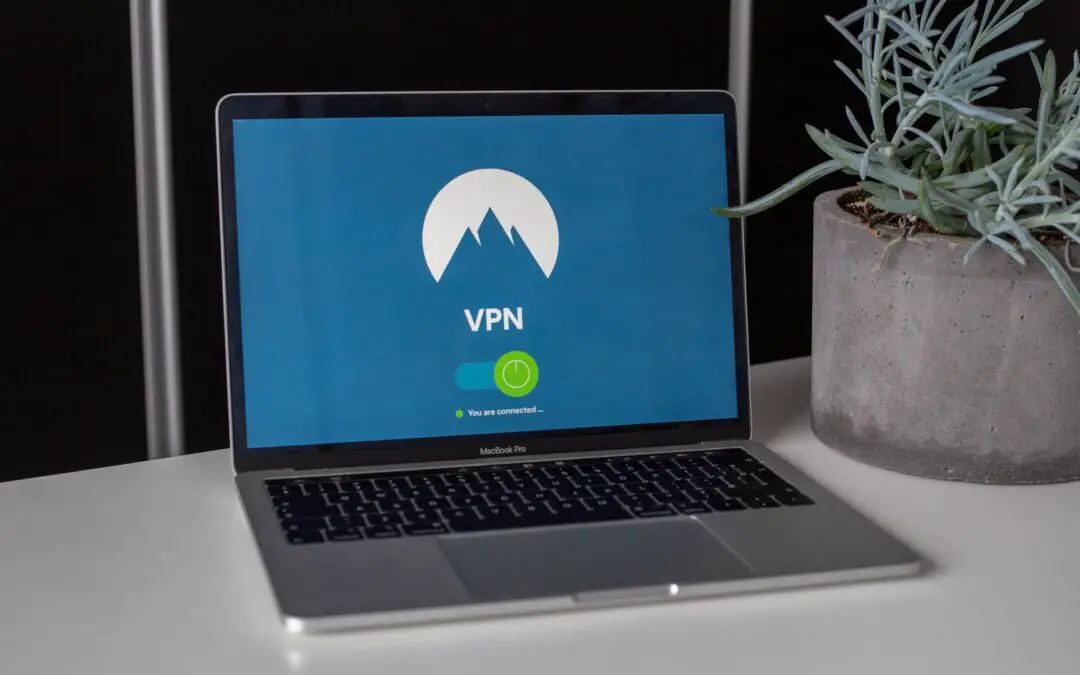Con la proliferación de las redes WiFi, se ha vuelto crítico para todos asegurar su red doméstica. No proteger adecuadamente tu red puede hacer de tu información personal y financiera un blanco para cibercriminales. Como tal, nos hemos propuesto explicarte cómo puedes salvaguardar tu red WiFi de las posibles amenazas. En este contexto, abordaremos tres enfoques clave para proteger tu red: cambiar el nombre y la contraseña predeterminados de tu red WiFi, implementar el filtrado de direcciones MAC y emplear encriptación.
Cambiar el nombre y la contraseña del WiFi
El auge tecnológico ha hecho que nuestra dependencia de las redes WiFi sea absolutamente esencial en nuestro día a día. Sin embargo, siempre es necesario garantizar la seguridad de nuestras conexiones personales para evitar brechas de seguridad importantes. En este artículo, aprenderás cómo cambiar el nombre y la contraseña de tu red WiFi para protegerla.
Lo primero que debemos entender antes de iniciar este proceso es que necesitarás el acceso al panel de control de tu router. Este es el corazón de tu red doméstica y la puerta de acceso principal a tu conexión a Internet.
Ahora, sigamos con los pasos para cambiar el nombre y la contraseña de tu red WiFi.
Paso 1: Accede al panel de control de tu router. Esto usualmente se logra escribiendo la dirección IP del router en la barra de direcciones de tu navegador. La dirección IP puede encontrarse en el cuerpo del propio router o en el manual del usuario. Las más comunes suelen ser 192.168.0.1 o 192.168.1.1.
Paso 2: Ingresa tus credenciales. En gran parte de los casos, tanto el nombre de usuario como la contraseña estarán en el cuerpo del router o en el manual del usuario. En caso de que no las hayas cambiado, usualmente las credenciales predeterminadas son «admin» y «password».
Paso 3: Cambia el nombre de tu red WiFi. Una vez que hayas ingresado al panel de control de tu router, busca la opción de configuración de red Wi-Fi, que puede llevar un nombre como «Wireless» o «Wireless Settings». Ahí encontrarás el campo para cambiar el nombre de tu red.
Paso 4: Cambia la contraseña de tu red WiFi. En la misma sección donde pudiste cambiar el nombre, también encontrarás el campo para cambiar tu contraseña. Es aconsejable usar una contraseña segura, con una combinación de letras, números y símbolos para incrementar la seguridad de tu red.
Paso 5: Guarda los cambios. No olvides presionar el botón de guardar cambios, normalmente en la parte inferior de la página. Sin este paso, las modificaciones realizadas no tomarán efecto y tendrás que repetir el proceso.
Es importante recordar que al cambiar estos datos, todos los dispositivos que estén conectados a tu red necesitarán la nueva información para volver a conectarse. Por ello, asegúrate de tener a mano la nueva contraseña antes de realizar la actualización.
Sigue estos pasos y estarás en camino a una conexión más segura, mejor protegida y personalizada a tus necesidades. Recuerda que mantener la seguridad de tu red WiFi es siempre una buena práctica para proteger tus datos y los de tus seres queridos. Así que, ¿por qué no tomar un momento ahora y poner a prueba estas sugerencias?

Activar el filtrado de direcciones MAC
Inmersos en plena era digital, la seguridad de nuestras conexiones WiFi se ha vuelto una prioridad. Para reforzar esta protección, una opción interesante es activar el filtrado de direcciones MAC. Este procedimiento agrega una capa de seguridad adicional al permitir el acceso a nuestra red solo a aquellos dispositivos autorizados. Aquí te dejamos los detalles sobre cómo lograrlo.
- Encuentra las direcciones MAC de tus dispositivos: Antes de activar el filtrado de direcciones MAC, necesitas conocer las direcciones de los dispositivos que deseas permitir en tu red. En Windows, puedes encontrar esta información en la línea «Dirección física» después de escribir «ipconfig /all» en el terminal. En dispositivos iOS, la dirección MAC se encuentra en General -> Acerca de -> Dirección Wi-Fi.
- Inicia sesión en la interfaz web de tu router: Para activar el filtrado de direcciones MAC, necesitarás acceder a la interfaz de tu router. La dirección a la que debes acceder generalmente será 192.168.1.1 o 192.168.0.1, pero varía dependiendo del modelo del router. Ingresa el nombre de usuario y la contraseña (que no debes confundir con la contraseña de WiFi).
- Accede a la sección de filtrado MAC: Una vez dentro de la interfaz, debes buscar la sección de filtrado MAC. Esta opción puede variar dependiendo de la marca y modelo de tu router, pero generalmente se encuentra en el apartado de «Seguridad», «Wireless» o «Avanzado.»
- Enciende el filtrado MAC y añade direcciones: Ahora es momento de activar el filtrado. Usualmente tendrás la opción de permitir o denegar acceso a ciertas direcciones MAC. Selecciona la opción para permitir, y añade manualmente cada dirección MAC de los dispositivos que deseas que se conecten a tu red WiFi.
- Guarda los cambios: Por último, después de ingresar todas las direcciones MAC, guarda los cambios. Este paso es crucial, de lo contrario todo el trabajo realizado no habrá tenido efecto alguno.
Aplicar estos simples pasos te permitirá reforzar la seguridad de tu red WiFi, permitiendo el acceso únicamente a los dispositivos de tu confianza. Asegurate de actualizar regularmente la lista de direcciones MAC, especialmente al adquirir nuevos dispositivos. En una era donde la seguridad digital es cada vez más crítica, es esencial emplear todas las herramientas posibles para mantener nuestras conexiones seguras.

Implementar la encriptación WPA2 o WPA3
Avanzaremos ahora a otro componente fundamental de la seguridad de nuestras redes WiFi: la configuración de encriptación WPA2 o WPA3. Estos dos protocolos proporcionan un nivel sólido de seguridad y es esencial tener activada una de estas opciones para garantizar la privacidad de nuestras comunicaciones y evitar accesos no deseados.
Para habilitar la encriptación WPA2 o WPA3, agrega estos pasos a tu lista de acciones de seguridad:
- Accede de nuevo a la interfaz web de tu router. La dirección IP para ingresar varía dependiendo del fabricante de tu router, pero generalmente es 192.168.1.1 o 192.168.0.1.
- Una vez que hayas ingresado con tu nombre de usuario y contraseña, busca el menú de configuración de la red WiFi, que puede estar bajo etiquetas como «Wireless» o «Red inalámbrica».
- Dentro de las configuraciones inalámbricas, busca una opción llamada «Encriptación» o «Seguridad». Aquí es donde puedes seleccionar el tipo de seguridad que deseas para tu red WiFi.
- Ahora, deberás seleccionar WPA2 o WPA3 como tu opción de seguridad. Si tienes la opción de elegir entre varios tipos de WPA2 (como WPA2-Personal y WPA2-Enterprise), elige WPA2-Personal, que es adecuado para uso doméstico. En el caso de que tú dispositivo soporte WPA3, selecciona esta opción ya que proporciona una capa de seguridad aún más robusta.
- Al seleccionar WPA2 o WPA3, te pedirán que ingreses una contraseña de red, la cual es diferente de la contraseña de administrador de tu router. Asegúrate de que esta contraseña sea fuerte y única.
- Después de ingresar tu contraseña de red, guarda tus cambios y sal del menú de configuración.
Reinicia tu router para asegurarte de que los cambios se apliquen correctamente. Ahora, tu red WiFi estará segura con encriptación WPA2 o WPA3. Recuerda que cada vez que conectes un nuevo dispositivo a tu red, se te solicitará la contraseña de red que estableciste.
La implementación de WPA2 o WPA3 es esencial en el entorno digital de hoy donde la privacidad de los datos es primordial. Además, no olvides verificar periódicamente actualizaciones de firmware para tu router, ya que estas actualizaciones a menudo incluyen mejoras de seguridad adicionales. Con un poco de educación y diligencia, podemos seguir utilizando nuestras redes WiFi con confianza y seguridad.

Al seguir las medidas especificadas en este artículo, puedes fortalecer la seguridad de tu red WiFi y reducir significativamente las posibilidades de un ataque cibernético. El uso de una contraseña fuerte y personalizada, el filtrado de direcciones MAC y la implementación de protocolos de encriptación como WPA2 o WPA3 te proporcionará una fuerte defensa. Sin embargo, es importante recordar que la seguridad en línea es un proceso continuo que requiere mantenerse a la par con las últimas amenazas y las formas de combatirlas. Así que sigue alerta, informado y estarás en una buena posición para proteger tu red WiFi y todos los valiosos datos que fluyen a través de ella.